一、通过官网的命令安装会出现的问题(建议装pytorch的GPU版本千万别用官网的安装命令,各种报错):
(1)按照自己的环境选择,但是没有自己想要的版本。
(2)修改安装命令里的版本号不是安装出错就是运行出错。
(3)安装上之后用python进入python环境,import torch导入torch模块,之后输入命令torch.version.cuda输出安装torch的cuda版本没有反应,因为使用命令装上的是CPU版本的或者装的torch缺失cuda.
(3)pytorch(GPU)的安装需要对应自己本机的cuda版本进行安装,但是选择里又没有自己及想要的cuda版本号。
二、正式开始安装
这篇文章是在本机已安装好cuda且安装好Anaconda之下写的:
1. 使用命令查看自己本机的cuda
nvidia -smi #查看本机的cuda版本
2. 如果安装号Anaconda之后百度Anaconda进入base环境的方法,如果进入到base环境,如下图,

然后在Anaconda的base环境下创建自己的虚拟环境
create -n meta python==3.7 #meta是自己定义的虚拟环境名,虚拟环境的python版本可根据自己的需求修改,如python==3.6
这里如果不能成功那就要为anaconda换源
conda config --set show_channel_urls yes # 使用这条命令显示anaconda的下载源文件
vim ~/.condarc # 使用这条命令打开文件把下载源写入
按下i键,让文件进入可写模式,将以下内容粘贴至文件内
channels:
- http://mirrors.tuna.tsinghua.edu.cn/anaconda/pkgs/main/
- http://mirrors.tuna.tsinghua.edu.cn/anaconda/pkgs/free/
- http://mirrors.tuna.tsinghua.edu.cn/anaconda/cloud/pytorch/
- http://mirrors.tuna.tsinghua.edu.cn/anaconda/cloud/bioconda/
- http://mirrors.tuna.tsinghua.edu.cn/anaconda/cloud/conda-forge/
- https://mirrors.tuna.tsinghua.edu.cn/anaconda/cloud/msys2/
- https://mirrors.tuna.tsinghua.edu.cn/anaconda/cloud/conda-forge
- https://mirrors.tuna.tsinghua.edu.cn/anaconda/pkgs/free/
- defaults
show_channel_urls: true
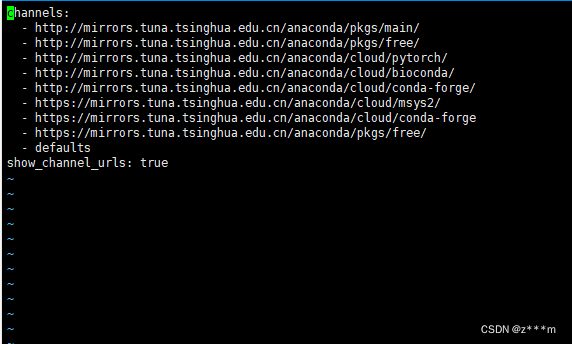
按下Esc键退出可写模式,使用:wq保存退出环境
这就成功了换源!!!!
之后使用上面的命令就可以成功创建环境了,如果之后的安装源有什么问题,都可以通过这种方式换源,上面换的是清华源,它的速度很快,如果有其他需求,方法是一致的。
创建好自己的环境后使用命令进入创建的虚拟环境:
conda activate meta # meta是自己定义的环境名,修改为自己定义的即可

前面的(meta)代表我们进入了这个虚拟环境下。
3. 之后在下面这个网址里根据自己的需要选择自己想要版本:
https://download.pytorch.org/whl/torch_stable.html
往下拖动会看见各种版本的torch,还有安装torch需要的包,torchvision或者是torchaudio,百度自己要安装的torch版本对应的torchvision或者是torchaudio的版本。
cpu代表是cpu版本的torch,cu代表的是cuda的版本号,cu100代表cuda是10.0,cu101代表cuda是10.1,cp36代表的是自己python的版本,,win代表是windows系统,linux代表的是linux系统以此类推,在这里下载好自己的torch或一些其他需要的包。
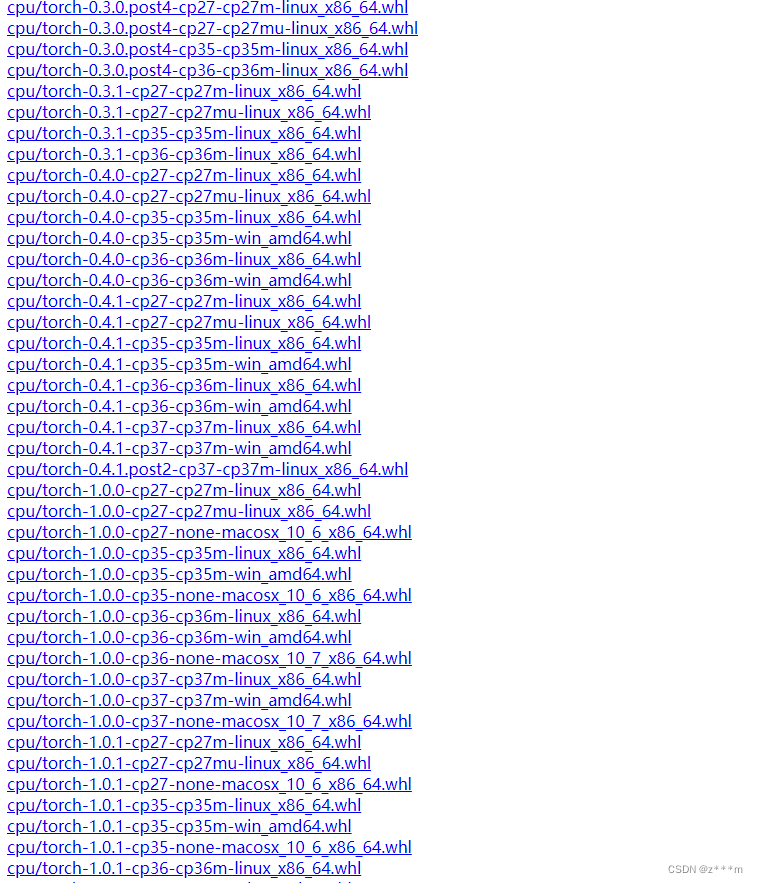
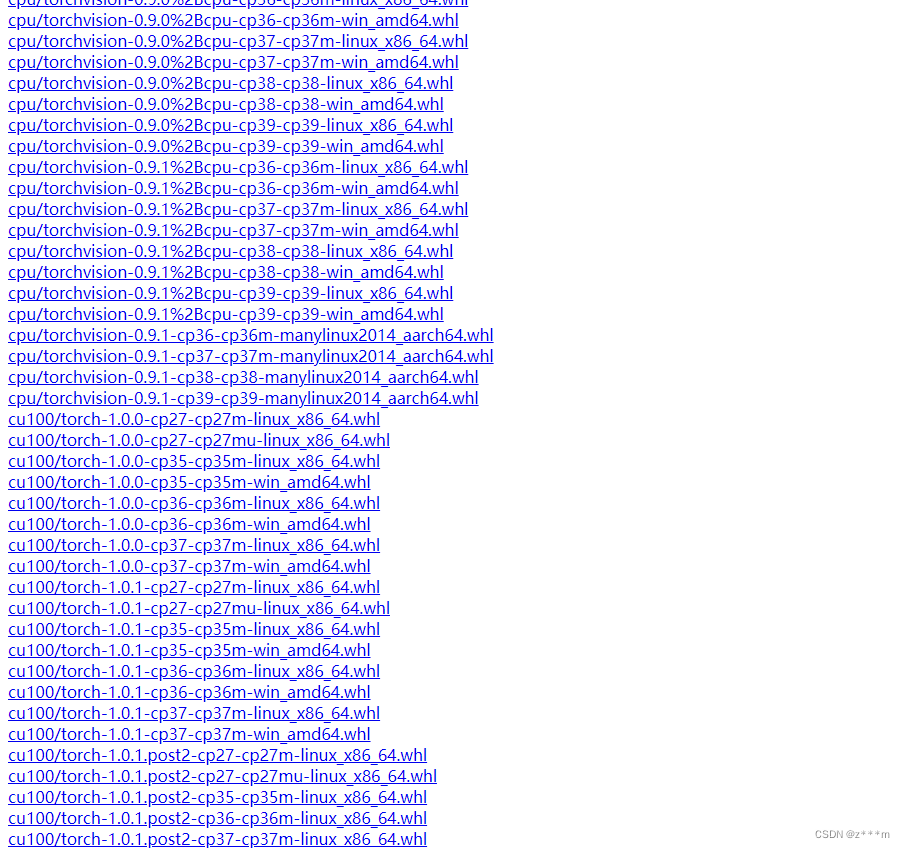
4. 下好文件之后随便拖入一个文件夹下,这里我拖入的是/opt下,这时候注意我们还是在自己的虚拟环境里,这里我是在之前自己创建的meta环境里

然后直接
pip install torch-1.4.0-cp37-cp37m-linux_x86_64.whl # 这里的torch-1.4.0-cp37-cp37m-linux_x86_64.whl是我自己下载的
其它包的安装方法也一样,pip install + 文件名
安装好之后,依次输入
python
import torch
torch.__version__ # 注意这里前后都是两个下划线,输出安装的torch版本
torch.version.cuda # 输出torch的cuda版本号,如果输出的版本都是自己想要的版本,就说明已经安装成功
完结!!!!!!!!!!!!!!!!!!!!!!!!!!!!!
安装过程中有任何问题欢迎在评论区提问























 520
520











 被折叠的 条评论
为什么被折叠?
被折叠的 条评论
为什么被折叠?








